9.5.7 测量
利用“测量”命令可创建一个图形,对于一组运动分析结果显示多条测量曲线,或者也可以观察某一测量如何随不同的运行结果而改变。测量有助于理解和分析运行机构装置产生的结果,并可提供改进机构设计的信息。
下面以图9.5.95所示的实例说明测量操作的一般过程。
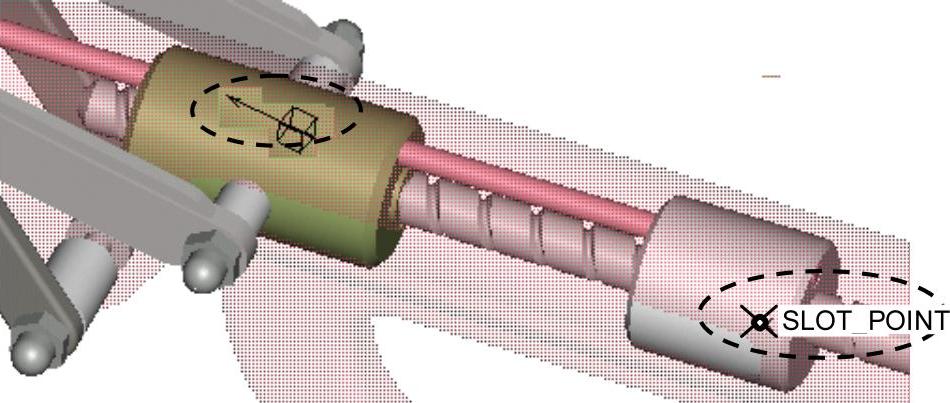
图9.5.95 测量操作
准备工作:必须提前为机构装置运行一个运动分析,然后才能绘制测量结果,为此需先单击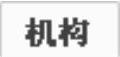 功能选项卡
功能选项卡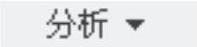 区域中的“机构分析”按钮
区域中的“机构分析”按钮 ,运行运动分析AnalysisDefinition1。
,运行运动分析AnalysisDefinition1。
Step1.单击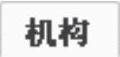 功能选项卡
功能选项卡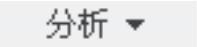 区域中的“测量”按钮
区域中的“测量”按钮 ,
,
Step2.系统弹出图9.5.96所示的“测量结果”对话框,在该对话框中进行下面的操作。
图9.5.96所示 下拉列表中各选项的说明如下:
下拉列表中各选项的说明如下:
● ——反映某个测量(位置、速度等)对时间的关系。
——反映某个测量(位置、速度等)对时间的关系。
● ——反映某个测量(位置、速度等)对另一个测量(位置、速度等)的关系。如果选择此项,需要选择一个测量为X轴,另一个(或几个)测量为Y轴。
——反映某个测量(位置、速度等)对另一个测量(位置、速度等)的关系。如果选择此项,需要选择一个测量为X轴,另一个(或几个)测量为Y轴。
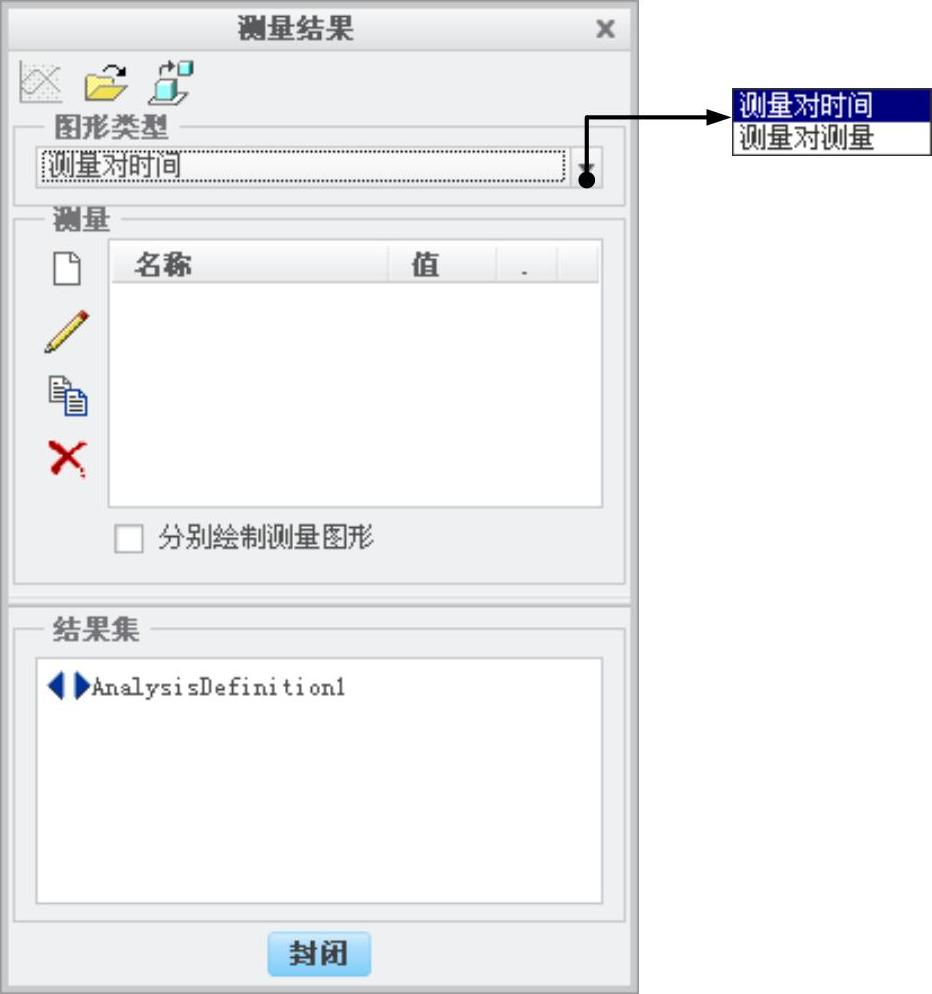
图9.5.96 “测量结果”对话框
(1)选择测量的图形类型。在 下拉列表中选择
下拉列表中选择 选项。
选项。
(2)新建一个测量。单击 按钮,系统弹出图9.5.97所示的“测量定义”对话框,在该对话框中进行下列操作:
按钮,系统弹出图9.5.97所示的“测量定义”对话框,在该对话框中进行下列操作:
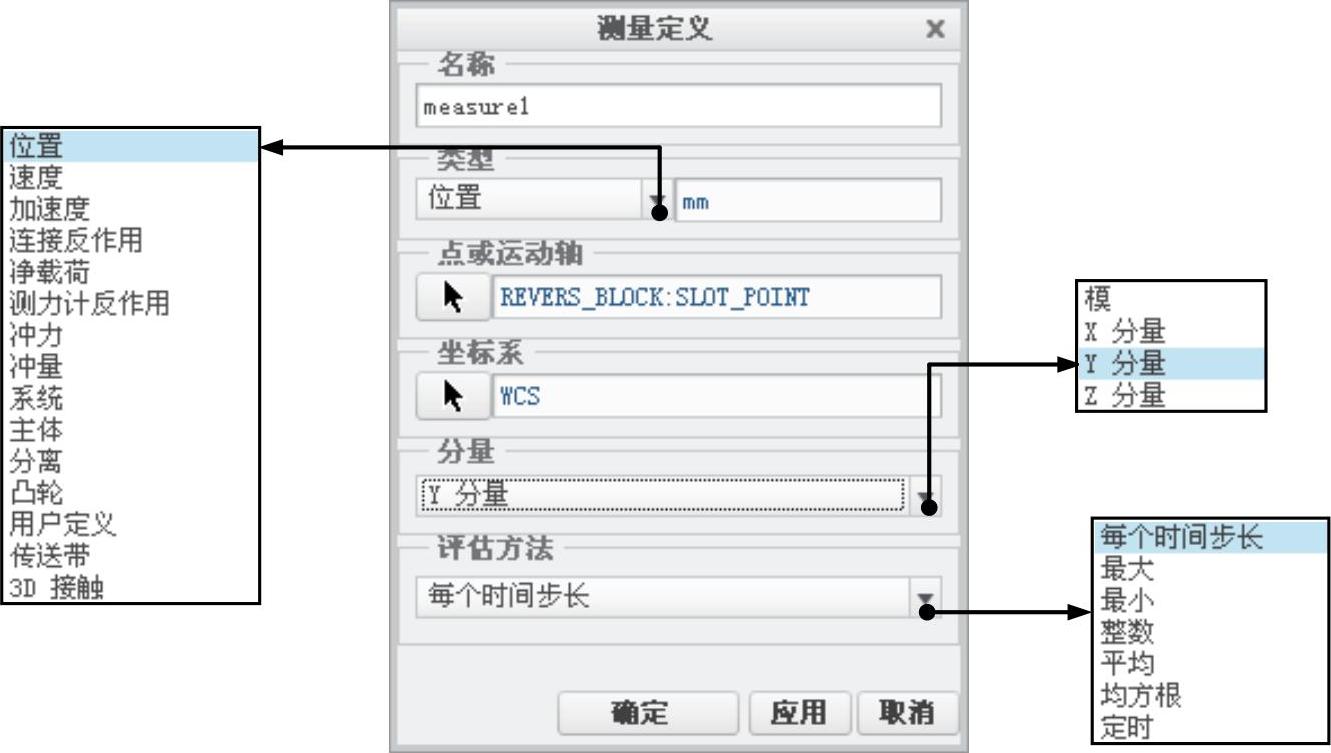
图9.5.97 “测量定义”对话框
①输入测量名称,或采用默认名。
②选择测量类型。在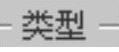 下拉列表中选择
下拉列表中选择 。
。
③选取测量点(或运动轴)。在图9.5.95所示的模型中,查询选取零件反向块(REVERSE_BLOCK)上的点SLOT_POINT。
④选取测量参考坐标系。本例采用默认的坐标系WCS(注:如果选取一个连接轴作为测量目标,就无需参考坐标系)。
⑤选取测量的矢量方向。在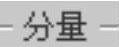 下拉列表中选择
下拉列表中选择 ,此时在模型上可观察到一个很大的粉红色箭头指向坐标系的Y轴。
,此时在模型上可观察到一个很大的粉红色箭头指向坐标系的Y轴。
⑥选取评估方法。在 下拉列表中选择
下拉列表中选择 。
。
⑦单击“测量定义”对话框中的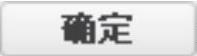 按钮,系统立即将measure1添加到“测量结果”对话框的列表中(图9.5.98)。
按钮,系统立即将measure1添加到“测量结果”对话框的列表中(图9.5.98)。
(3)进行动态测量。
①选取测量名。在图9.5.98所示的“测量结果”对话框的列表中,选取measure1。
②选取运动结果名。在“测量结果”对话框的“结果集”中,选取运动分析AnalysisDefinition1。
③绘制测量图形。在“测量结果”对话框的顶部单击 按钮,系统便开始测量,并绘制测量的结果图(如图9.5.99所示,该图反映在运动AnalysisDefinition1中,点SLOT_POINT的位置与时间的关系),此图形可打印或保存。
按钮,系统便开始测量,并绘制测量的结果图(如图9.5.99所示,该图反映在运动AnalysisDefinition1中,点SLOT_POINT的位置与时间的关系),此图形可打印或保存。
Step3.单击对话框中的 按钮。
按钮。
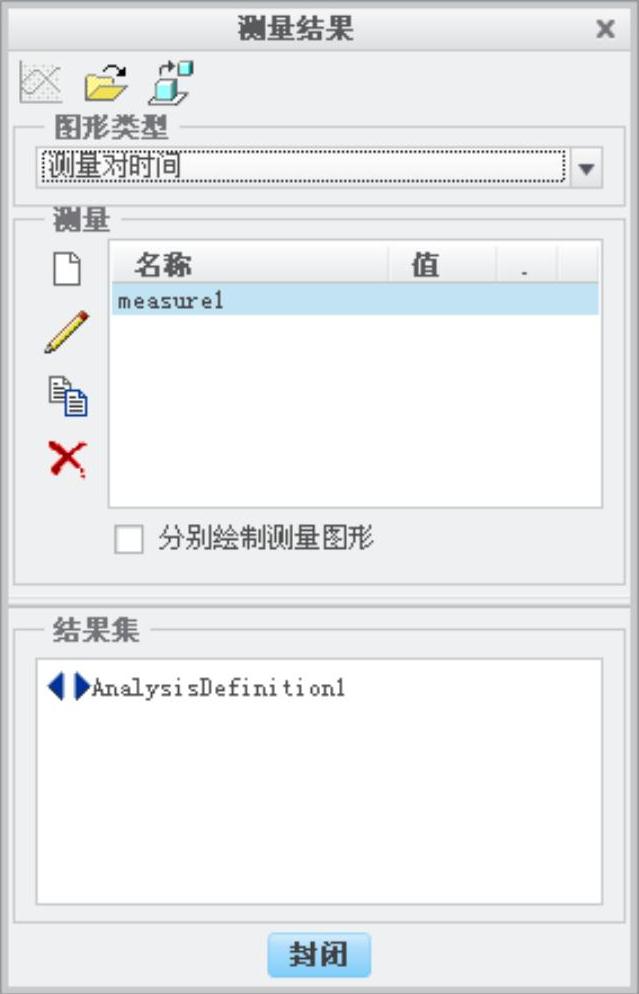
图9.5.98 “测量结果”对话框
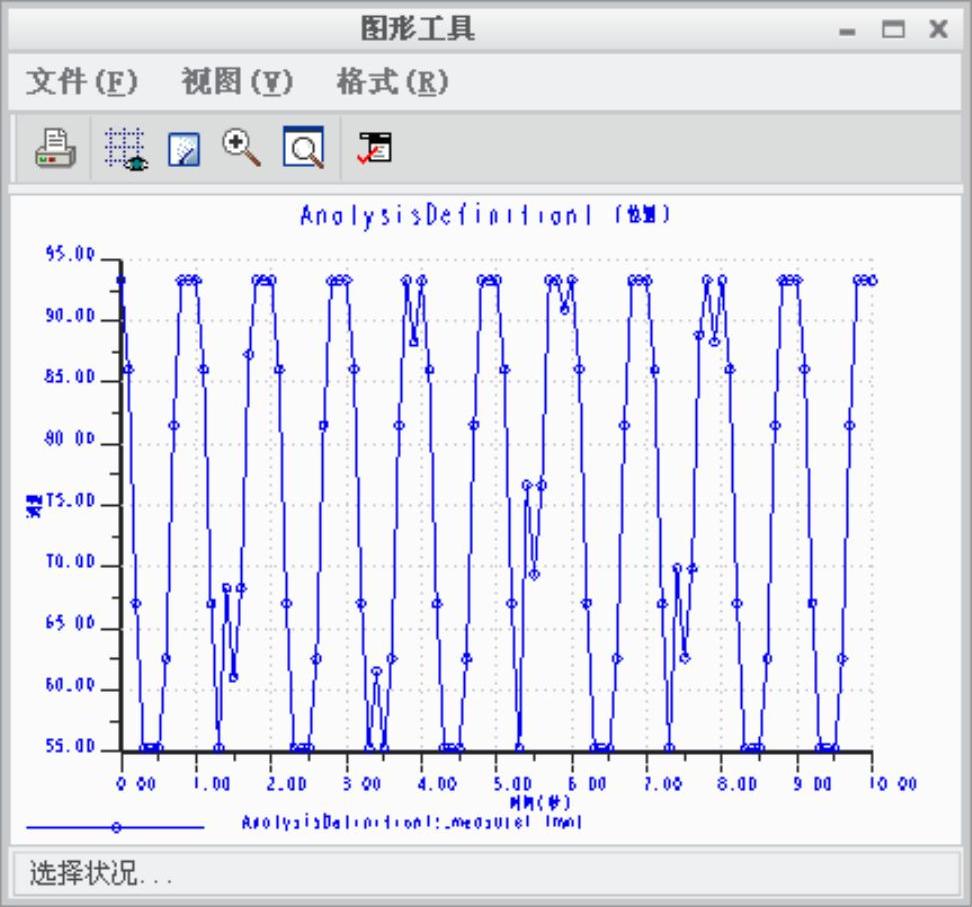
图9.5.99 测量的结果图
